วิธีเรียกคืนอีเมลที่ส่งบน iOS 16

เมื่ออัปเกรดเป็น iOS 16 แอป Mail บน iOS 16 จะได้รับการอัปเดตด้วยความสามารถในการเรียกคืนอีเมลเมื่อส่งตามเวลาที่เลือกได้
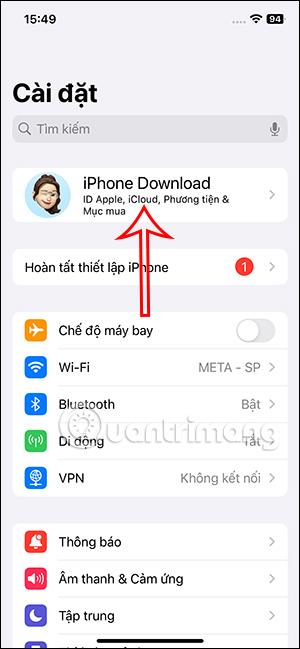
โหมดการซิงโครไนซ์ข้อความกับ iCloud บน iPhoneถูกตั้งค่าเป็นโหมดการซิงโครไนซ์อัตโนมัติ บางครั้งอาจมีความล่าช้าในการซิงโครไนซ์ข้อความซึ่งส่งผลกระทบต่อผู้ใช้โดยเฉพาะเมื่อคุณรีเซ็ต iPhone หรือถ่ายโอนข้อมูลไปยัง iPhone อื่น ๆ . บน iOS 17.2 คุณสามารถซิงค์ข้อความกับ iCloud ด้วยตนเองได้แล้ว จึงไม่พลาดข้อความใดๆ บทความด้านล่างนี้จะแนะนำให้คุณซิงค์ข้อความกับ iCloud ด้วยตนเอง
วิธีซิงค์ข้อความกับ iCloud บน iPhone
ขั้นตอนที่ 1:
เราเข้าถึงการตั้งค่าบน iPhone จากนั้นคลิกที่ Apple ID ของคุณด้านบน เมื่อเปลี่ยนไปใช้อินเทอร์เฟซใหม่ ผู้ใช้จะคลิกบน iCloudเพื่อปรับโหมดการสำรองข้อมูลและซิงค์ให้กับบัญชี


ขั้นตอนที่ 2:
ในอินเทอร์เฟซการซิงค์ iCloud ให้คลิกแสดงทั้งหมดเพื่อแสดงแอปพลิเคชันการซิงค์ ในรายการแอปพลิเคชันที่ซิงค์กับ iCloud ผู้ใช้คลิกที่ข้อความใน iCloudเพื่อปรับเปลี่ยน


ขั้นตอนที่ 3:
ในอินเทอร์เฟซการซิงโครไนซ์ข้อความไปยัง iCloud ให้คลิกซิงค์ทันทีเพื่อซิงโครไนซ์ข้อความกับ iCloud ด้วยตนเอง หลังจากนั้นจะดำเนินการกระบวนการซิงค์ข้อความกับ iCloud iPhone ทันที กระบวนการซิงค์ข้อความกับ iCloud จะแสดงในแถบสถานะ


เมื่อกระบวนการซิงโครไนซ์ข้อความกับ iCloud บน iPhone สำเร็จ สถานะจะแสดงข้อความเพิ่งซิงค์

เมื่ออัปเกรดเป็น iOS 16 แอป Mail บน iOS 16 จะได้รับการอัปเดตด้วยความสามารถในการเรียกคืนอีเมลเมื่อส่งตามเวลาที่เลือกได้
iOS 16 มีคุณสมบัติมากมายในการปรับแต่งหน้าจอล็อคของ iPhone และรูปภาพหน้าจอล็อกของ iPhone ยังมีตัวเลือกให้ครอบตัดรูปภาพได้โดยตรง ปรับพื้นที่รูปภาพได้ตามต้องการ
คุณเจลเบรค iPhone ของคุณสำเร็จแล้วหรือยัง? ยินดีด้วย ก้าวที่ยากที่สุดจบลงแล้ว ตอนนี้คุณสามารถเริ่มการติดตั้งและใช้การปรับแต่งเล็กน้อยเพื่อสัมผัสประสบการณ์ iPhone ของคุณอย่างที่ไม่เคยมีมาก่อน
สำหรับผู้ที่คุ้นเคยกับปุ่มโฮมบน iPhone เวอร์ชันก่อน ๆ บางทีการเปลี่ยนไปใช้หน้าจอแบบขอบจรดขอบอาจทำให้สับสนเล็กน้อย ต่อไปนี้คือวิธีใช้ iPhone ของคุณโดยไม่มีปุ่มโฮม
แม้ว่าสไตลัสนี้มีรูปลักษณ์ที่เรียบง่าย แต่ก็มี "คุณสมบัติมากมาย" และความสะดวกสบายเมื่อจับคู่กับ iPad
Passkeys มุ่งหวังที่จะกำจัดการใช้รหัสผ่านบนเว็บ แม้ว่าสิ่งนี้อาจฟังดูน่าสนใจ แต่ฟีเจอร์ Passkeys ของ Apple ก็มีข้อดีและข้อเสีย
แอปพลิเคชั่น Files บน iPhone เป็นแอปพลิเคชั่นจัดการไฟล์ที่มีประสิทธิภาพพร้อมคุณสมบัติพื้นฐานครบครัน บทความด้านล่างนี้จะแนะนำให้คุณสร้างโฟลเดอร์ใหม่ใน Files บน iPhone
ปรากฎว่า iOS 14 ไม่ใช่สาเหตุโดยตรงที่ทำให้แบตเตอรี่ iPhone ร้อนเกินไปและทำให้แบตเตอรี่หมด
App Library หรือ Application Library เป็นยูทิลิตี้ที่ผู้ใช้ iPhone ค่อนข้างคุ้นเคยอยู่แล้ว แต่เปิดตัวบน iPad ผ่าน iPadOS 15 เท่านั้น
เพื่อช่วยให้ผู้ใช้ค้นหาสถานที่บน Google Maps ได้อย่างง่ายดาย แอปพลิเคชันเวอร์ชันล่าสุดได้เพิ่มฟีเจอร์เพื่อสร้างวิดเจ็ต Google Maps บนหน้าจอ iPhone








